2015年頃までは企業のホームページであっても、自社サイトにSSLを設定するような事はなかなかありませんでしたし、大企業や大手ショッピングモールでもない限り、特に必要性も感じなかったものです。
しかし、2016年以降はホームページのセキュリティの必要性から、例え個人のブログであってもSSLの設定は必要不可欠になってきました。
今では独自SSLの導入は必須となり、どこのレンタルサーバーであっても、無料のLet’s Encryptという独自SSLが使えるようになってきたため、誰でも追加料金なしで利用できているのが現状です。
私の会社では2016年から全ての自社ホームページに独自SSLを設定しております。
しかし、当時はエックスサーバーであっても、無料SSLのLet’s Encryptがなかったため、有料オプションを利用してきました。
有料オプションには「セキュアコア / ラピッドSSL / ジオトラスト / グローバルサイン」等の各証明書ブランドが用意されていましたが、私は一番安いセキュアコアを使っていました。
しかし、現在の状況では、特に大型ショップで大量の顧客情報を管理している訳ではありませんので、有料オプションは使うまでもなく、Let’s Encryptで十分な状況と判断。
全ての自社サイトに無料独自SSL「Let’s Encrypt」を導入とすることにしました。
この記事では、有料オプションのSSL解除方法を書かせて頂きます。
無料の独自SSLの解約方法
私の状況とは逆で、無料SSLを使用してきたが、より堅牢なセキュリティを必要とするために、無料サービスから有料オプションへと変更される方もいらっしゃるかと思います。
有料の独自SSLの解約方法
有料から無料オプションへの変更に関しては、有料独自SSLを解約することから始めます。
全体の流れとしては、以下のようになります。
- 有料SSLを解約する
- 有料SSLをアンインストールする
- 無料SSLを設定する
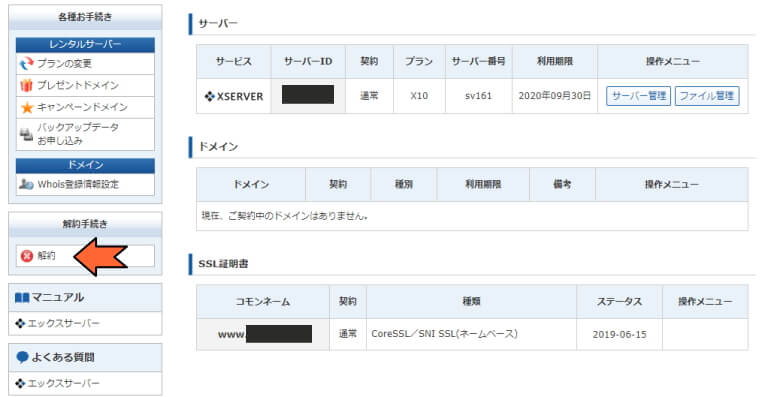
▲インフォパネルのメニューから、解約手続きの【×解約】ボタンをクリックします。
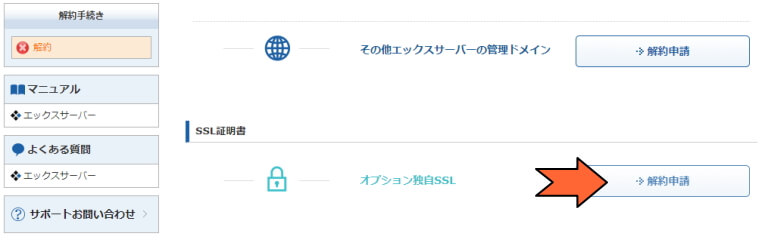
▲オプション独自SSLの【解約申請】ボタンをクリックします。
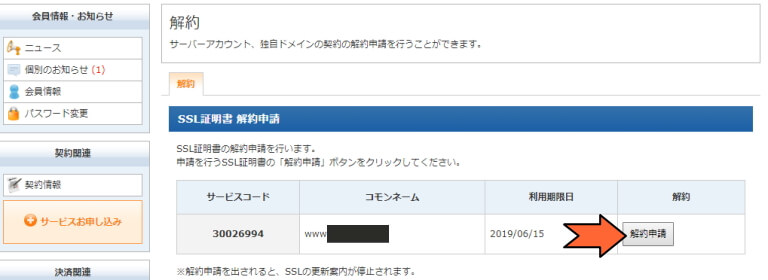
▲設定しているドメインの横の【解約申請】ボタンをクリックします。
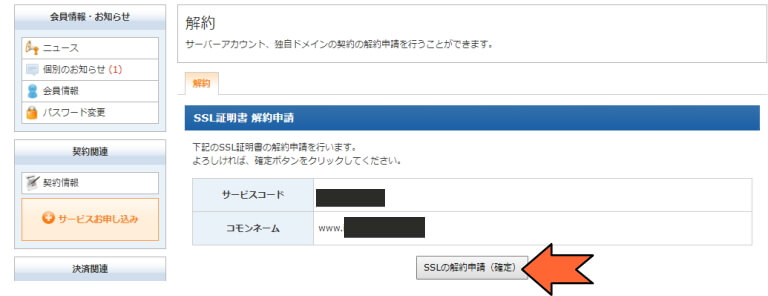
▲【SSLの解約申請(確定)】をクリックして、解約を確定させます。これによって即時解約されますので、ご注意ください。
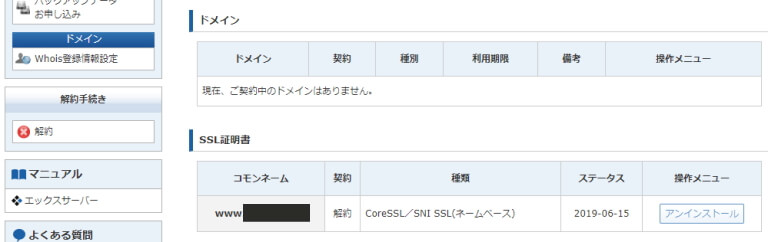
▲インフォパネルのトップページに戻ると、「SSL証明書」の設定済ドメイン、操作メニューの下に【アンインストール】ボタンが出現します。
このボタンは、解約申請をする前にはなかったものです。解約申請をすることで、初めて現れるボタンです。このボタンをクリックします。
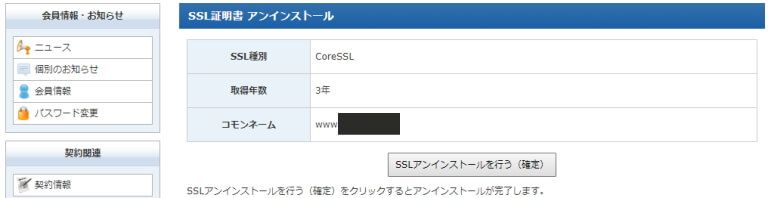
▲【SSLアンインストールを行う(確定)】を押して、アンインストールを確定させます。これにより即時に有料SSLは削除されます。
無料独自SSL「Let’s Encrypt」をインストールする
アンインストールが完了すると、当然セキュリティ対策がされていない状態ですので、すぐに無料のSSLである「Let’s Encrypt」を設定しましょう。
無料SSLの設定は、サーバーパネルから行います。
設定希望のドメインにログインし、【ドメイン】→【SSL設定】→【独自SSL設定追加】→【追加】ボタンをクリックすれば、設定申請が完了。
設定申請完了から、実際にサイトにSSLが有効化されるまで、約1時間かかります。
有効化されると無料独自SSL一覧から【反映待ち】サインが消えて、有効化が確認できるようになります。











